Como adicionar pastas à esquerda do menu Iniciar no Windows 10
No passado, nós mencionou que uma das compilações de pré-lançamento do Windows 10 trouxe opções de personalização para o menu Iniciar. Neste artigo, gostaria de compartilhar como isso pode ser feito no Windows 10 RTM. Usando este tutorial, você poderá adicionar ou remover pastas e locais do sistema para o menu Iniciar do Windows 10.
A Microsoft forneceu a capacidade de adicionar ou remover pastas e locais do sistema à esquerda do menu Iniciar. Para personalizar essa área, você precisa fazer o seguinte:
- Abra o aplicativo Configurações.
- Vá para Personalização -> Iniciar.
- Role a área à direita para baixo até ver o link chamado "Escolha quais pastas aparecem no Iniciar". Clique.
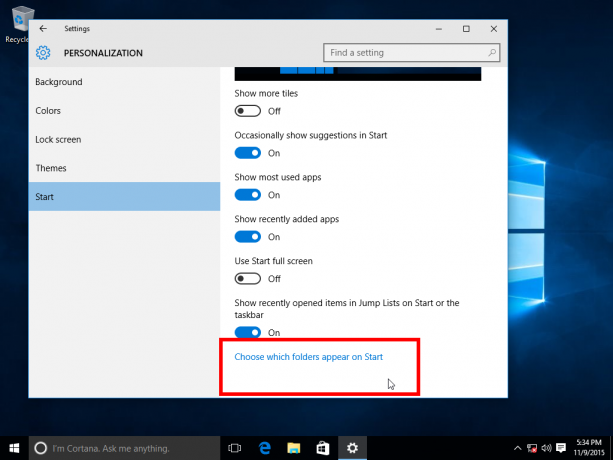
- Na lista de pastas, escolha os itens desejados para vê-los no menu Iniciar à esquerda. É uma boa ideia adicionar Downloads, Documentos e a pasta Pessoal para ter acesso rápido a esses locais:


É isso. Se você não estiver usando o lado direito do menu Iniciar com blocos, você pode querer
redimensione o menu Iniciar do Windows 10 para uma única coluna.